Info:
Laptop: Gloednieuwe Asus K555LA-DM2613T
Videokaart: Intel(R) HD graphics 5500
In het begin gebruikte ik het nogal en soms kan ik mij herinneren bij Youtube video's kwamen er van die zwarte blokken op mijn scherm alsof de schermpixels wegvielen. Niets waarvan ik schrok destijds. Daarna kwam het moment dat ik mijn Vegas Pro 13 gebruikte om video's te maken en om de havermout kwam er een melding dat de videokaart uitgevallen was of niet meer werkte en dit hersteld is. Bijna elke 2-5 minuten kwam die melding. De beeldscherm staat dan ook een paar seconden stil. Opmerkelijk was dat er toen nog stond dat het ging om de videokaart voor windows 8....terwijl deze laptop met windows 10 meekwam.
Ergste was toen de hele scherm op blauw ging en er volgende berichten stonden:
1- videobesta. programma gestopt met werken
2- video_tdr_failure (i9d?md64.sys) vraagteken kan ik niet meer lezen in mijn aantekeningen
3- video_scheduler_scheduler_internal_error
Ik heb op internet gelezen dat ik mijn videokaart moest updaten, dus heb dit handmatig gedaan. Vervolgens juist weer een oude versie terugzetten. En toen driver reviver gedownload en de nieuwste driver gedownload en gedaan, maar alsnog krijg ik het probleem.
PS: onlangs weer zwarte pixels gezien die kan je hier zien: https://www.dropbox.com/s/mruyk8eqlby9f" onclick="window.open(this.href);return false; ... 0.png?dl=0
Graag hulp hierbij, omdat het extra zuur is dat het om een gloednieuwe laptop gaat en ik het speciaal gekocht om op Vegas Pro 13 ermee te werken.
2

Download de  Download Display Driver Uninstaller (DDU) naar bijvoorbeeld het bureaublad.
Download Display Driver Uninstaller (DDU) naar bijvoorbeeld het bureaublad.
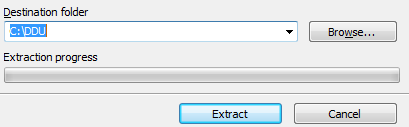
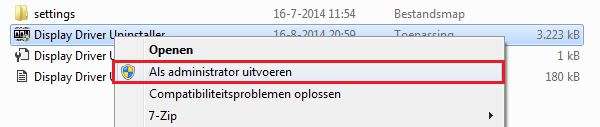
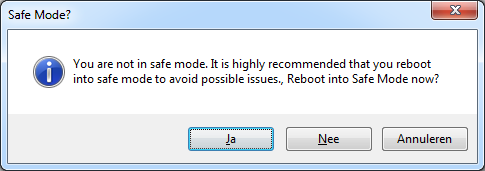
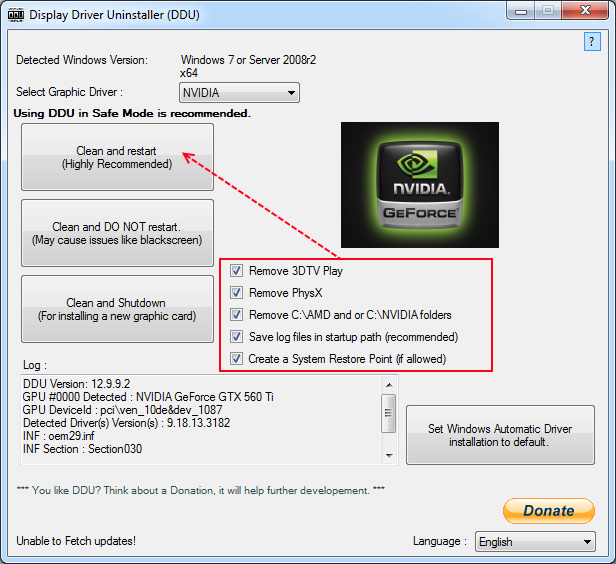
 Download Display Driver Uninstaller (DDU) naar bijvoorbeeld het bureaublad.
Download Display Driver Uninstaller (DDU) naar bijvoorbeeld het bureaublad.
- Start de computer nu op in de veilige modus, dit is namelijk de meeste effectieve methode voor het verwijderen van de display drivers.
- Dubbelklik vervolgens op DDU vX.x.x.x.exe en klik op de knop Uitvoeren.
- Geef als opslaglocatie (Destination Folder) bijvoorbeeld C:\DDU op zodat het programma in een eigen map wordt uitgepakt.
- Klik hierna op de knop Extract om het programma naar de bovenstaande map te laten uitpakken.
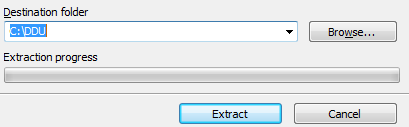
- Klik nu met de rechtermuisknop op het bestand Display Driver Uninstaller.exe en kies voor de optie uitvoeren als administrator.
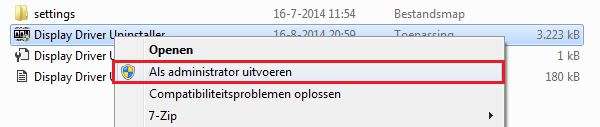
- Mocht je de computer (nog) niet opgestart hebben in de veilige modus krijg je de onderstaande melding te zien.
- Voorafgaand wordt er als eerste nog een systeemherstelpunt van Windows aangemaakt.
- Kies in het onderstaande scherm vervolgens voor Ja om automatisch naar de veilige modus van Windows door te starten.
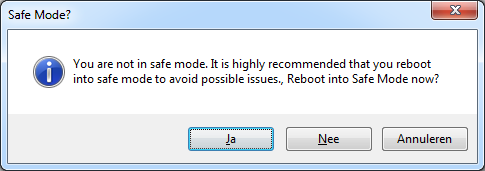
- Vink alle opties aan zoals aangegeven in het rode kader op de onderstaande afbeelding.
- Klik vervolgens op de knop Clean and restart (Highly Recommended)
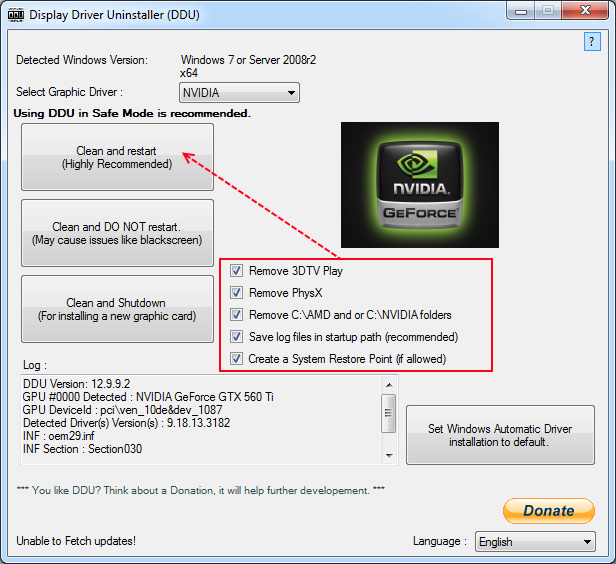
- Na de herstart is er in de map "C:\DDU\DDU Logs" een logbestand met de naam "2015 _8_7_11_16_46_DDULog.txt" aangemaakt.
- (de naam zal niet identiek zijn aangezien die de datum en tijdstip van uitvoeren bevat).
- Voeg dit logbestand als bijlage toe aan uw volgende bericht.



